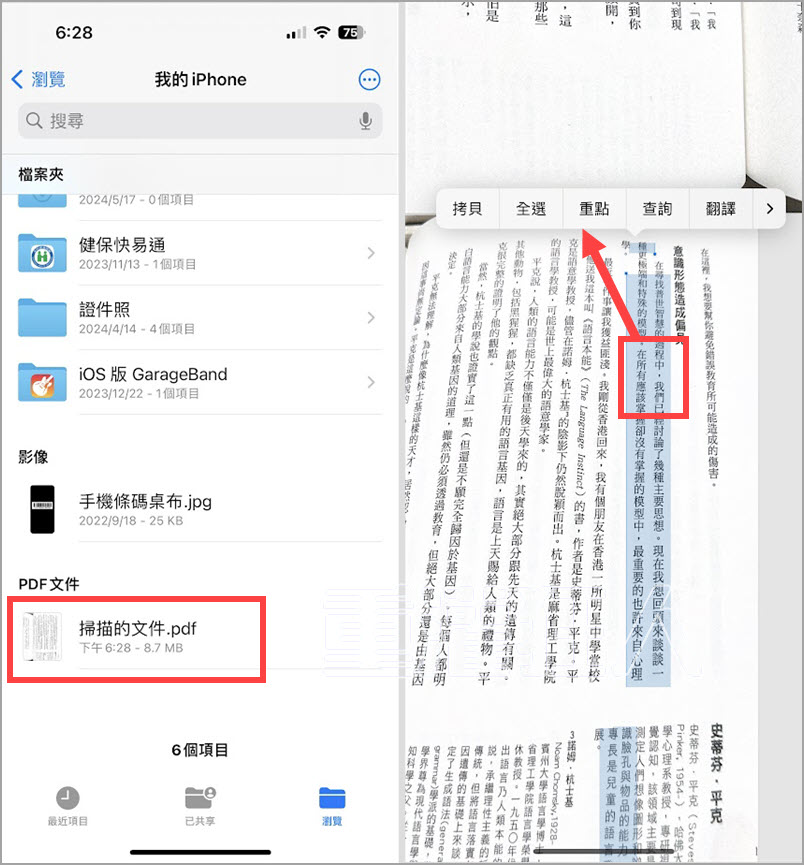想不到吧! 原來 iPhone 也內建了文件掃描功能呢!
雖然掃起來不像一般平台式掃描器那麼方正、服貼且清楚,不過連續多張自動掃描、存檔與快速便利是 iPhone 掃描功能的最大優勢。尤其又內建了自動調整與即時文字辨識與複製等功能,在大部分不是很講究的情境下,是真的方便很多。
如果你希望能快速保存、數位化紙本文件或舊照片等內容,先試試看 iPhone 內建的文件掃描功能,應該會讓你驚豔。
當然,如果你對文件掃描的品質有一些些要求的話,,
如何使用 iPhone 來掃描文件?
在 iPhone 開啟「檔案」應用程式,在右上角的選單中點選「掃描文件」。
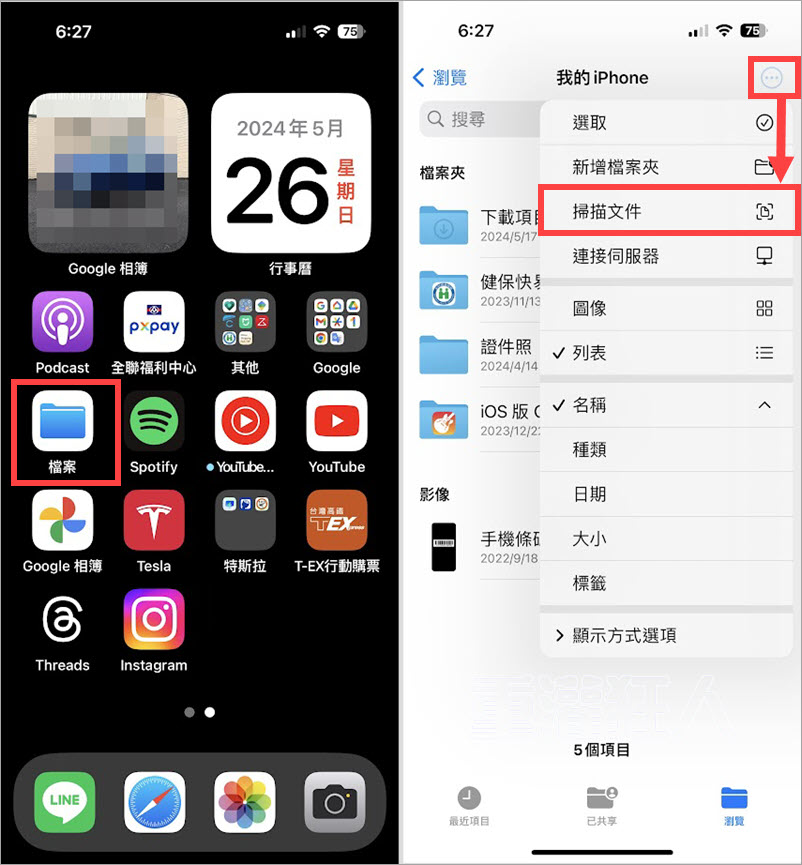
接著將 iPhone 的後鏡頭對準你要掃描的文件或書本內容,預設情況下 iPhone 會自動自己掃描、拍照並做些微調,拍完一張馬上再翻頁即可。完成後,點右下角的「儲存」按鈕。
上方的顏色、閃光燈與是否自動拍攝..等選項可依實際狀況自行調整。
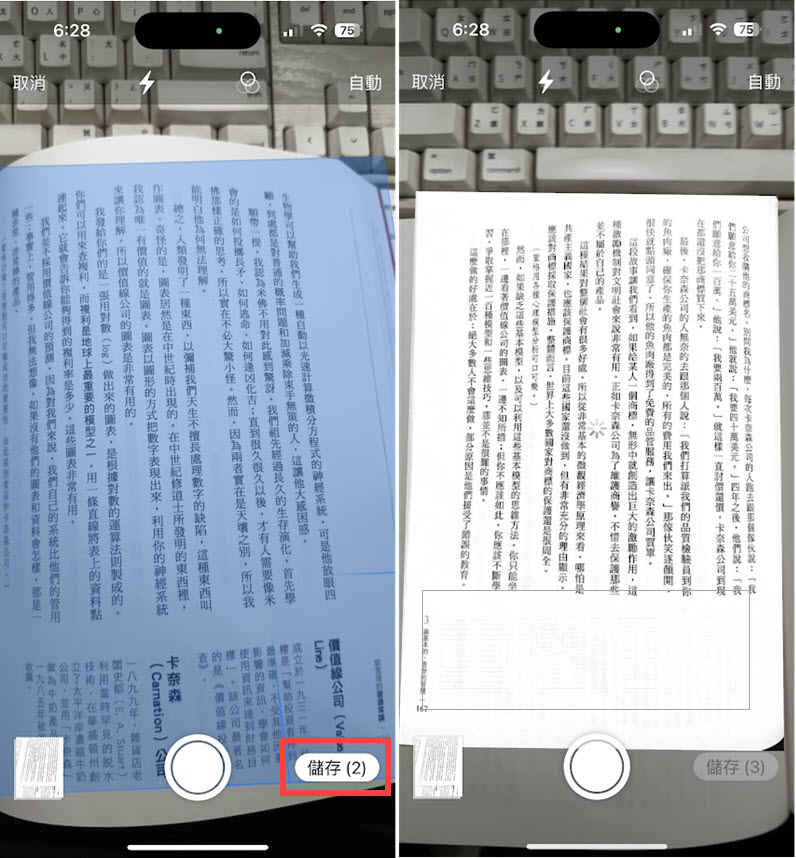
儲存完成後,我們可在「檔案」裡面看到多出一個新的PDF文件檔,命名完成後點進去就可以看到剛剛掃描的內容啦。如果要標示重點、複製內文或做其他處理,可以直接按住、點選。